Работа со счетами
Модуль "Расчеты" позволяет добавлять и редактировать счета, а также создавать документы по оплате выбранных счетов. Кроме того любой счет может быть подготовлен к печати.
Добавление и редактирования счета
Для того чтобы создать счет, необходимо нажать кнопку "Новый счет" при просмотре списка документов или просмотре счета. Для редактирования счета, необходимо зайти в него из списка документов.
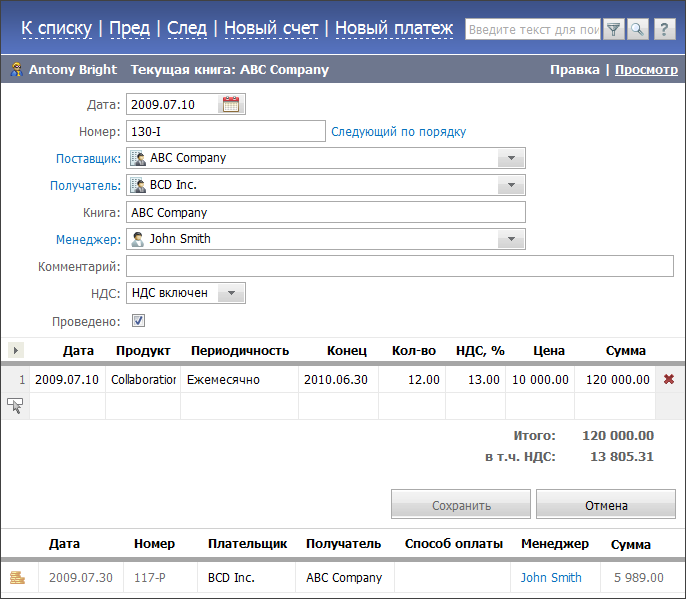
В верхней части окна работы со счетом расположено несколько кнопок:
- К списку — вернуться к просмотру списка документов.
- Пред — перейти к просмотру предыдущего документа.
- След — перейти к просмотру следующего документа.
- Новый счет — приступить к созданию нового счета. При этом в новый счет будут автоматически подставлены параметры текущего, кроме номера, который будет присвоен следующий по порядку.
- Новый платеж — открыть окно создания платежа по данному счету. При этом данные в него также будут подставлены автоматически.
Ниже справа расположен переключатель между редактированием счета и подготовкой его к печати.
Далее располагаются три блока параметров счета.
Основные данные
В первом указываются основные данные счета:
- Дата — дата счета. Она может быть указана вручную или же с помощью интерактивного календаря, открывающегося по нажатии кнопки
 .
. - Номер — номер счета. Следующий по порядку номер для этой пары "поставщик-получатель" может быть присвоен автоматически, если нажать кнопку "Следующий по порядку".
- Поставщик — организация, которая поставляет продукт или услугу. При нажатии на данном поле будет открыт список всех организаций, добавленных в соответствующий модуль. По нажатии на название данного поля вы перейдете к просмотру выбранной организации.
- Получатель — организация, которой поставляется продукт или услуга. Выбор также происходит из списка, открывающегося по нажатии на данном поле. При нажатии на название данного поля вы перейдете к просмотру выбранной организации.
- Книга — в данном поле указывается книга, к которой привязан счет. При изменении книги, вместе со счетом в новую книгу переносятся все платежи, связанные с ним.
- Менеджер — сотрудник, ответственный за данный счет. По умолчанию в данном поле указывается сотрудник, который добавляет счет. Для указания другого менеджера, необходимо щелкнуть мышью на данном поле и в появившемся списке выбрать необходимого сотрудника. По нажатии на названии данного поля вы перейдете к просмотру данного менеджера в модуле "Сотрудники".
- Комментарий — текстовый комментарий к счету.
- НДС — в данном поле можно выбрать каким образом НДС будет учитываться в счете:
- без НДС — НДС не будет учитываться в счете.
- НДС включен — сумма НДС включается в стоимость продукта и не влияет на конечную сумму счета.
- НДС выделен — сумма НДС включается отдельной позицией в счет и прибавляется к итоговой сумме.
- Проведено — если поставить галочку в данном поле, то счет будет считаться проведенным. Непроведенные счета не участвуют в формировании отчетов.
Для того чтобы иметь возможность проводить счета, у сотрудника должно быть соответствующее право, которое может быть назначено администратором системы. |
Данные о продуктах и услугах
Во втором блоке указываются продукты и услуги, за которые данный счет выставляется. Для добавления нового продукта необходимо нажать кнопку "Новая запись". После этого в новой строке необходимо ввести следующие данные:
- Дата — дата поставки продукта или предоставления услуги. Она может быть указана вручную или же с помощью интерактивного календаря, открывающегося по нажатии кнопки
 .
. - Продукт — наименование продукта или услуги. При нажатии левой кнопкой мыши на данном поле будет открыт список продуктов и услуг, добавленных в соответствующий модуль системы TeamWox.
- Комментарий — текстовый комментарий.
- Периодичность — в случае поставки продукта или услуги через определенный промежуток времени, в данном поле необходимо его указать. В ниспадающем списке доступны следующие варианты: "Ежедневно", "Еженедельно", "Ежемесячно", "Ежеквартально" и "Ежегодно".
- Конец — при периодичном предоставлении продукта или услуги в данном поле можно указать дату окончания поставки.
- Кол-во — количество поставляемого продукта. В случае с периодически поставляемыми продуктами/услугами количество высчитывается автоматически: при указании конечной даты подсчет идет до нее, в случае ее отсутствия - до текущей даты.
- Ед. — единицы измерения продукта.
- НДС, % — НДС в процентах от суммы счета. Данный налог будет включен в сумму счета, если отметить галочкой опцию "Учитывать НДС". Сумма НДС будет показана в дополнительном поле "в т.ч. НДС".
- Цена — цена за единицу продукта.
- Сумма — произведение цены продукта/услуги на количество.
|
Для сохранения всех изменений, необходимо нажать кнопку "Сохранить".
Информация о платежах
При наличии платежей по данному счету ниже отображается информация о них. По нажатию на иконку платежа вы перейдете к его просмотру.
Печать счета
Для того чтобы подготовить счет к печати, необходим нажать кнопку "Просмотр" в правой верхней части окна его просмотра. После этого в окне появится подготовленный счет:
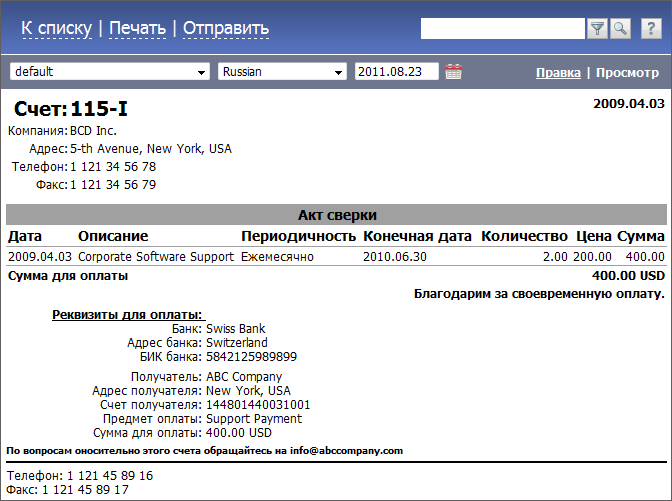
Версия счета для печати генерируется на основе шаблонов. По умолчанию применяется шаблон "default", однако в верхней части окна можно указать один из пользовательских шаблонов (если таковые имеются).
После поля выбора шаблона присутствует поле указания даты, на которую необходимо составить счет. Выбор ее происходит с помощью интерактивного календаря, открывающегося по нажатии кнопки ![]() . Выбор этой даты имеет смысл только в том случае, если в счете указаны продукты, поставляемые периодически. Используя ее можно сгенерировать счет на заданный период поставки.
. Выбор этой даты имеет смысл только в том случае, если в счете указаны продукты, поставляемые периодически. Используя ее можно сгенерировать счет на заданный период поставки.
В верхней части вкладки присутствуют следующие кнопки:
- К списку — вернуться к просмотру списка счетов.
- Печать — при нажатии данной кнопки, счет будет открыт в новой вкладке браузера, откуда он может быть распечатан его стандартными средствами.
- Отправить — отправить счет по электронной почте бухгалтеру компании-плательщика, указанной в поле "Получатель".
Для того чтобы вернуться в режим редактирования счета, необходимо нажать кнопку "Правка" в правом верхнем углу окна.
← Все документы
Платежи →
|